- Outeur Abigail Brown [email protected].
- Public 2024-01-07 19:00.
- Laas verander 2025-01-24 12:01.
Tussen foto's, video's, dokumente en alles anders is selfs die grootste Mac-hardeskywe geneig om bedrieglik vinnig vol te raak. Jy kan sommige dinge na iCloud skuif, maar wat van die kriptiese Ander berging en "ander volumes in houer"-kategorieë? Hier is wat Ander berging op Mac is en hoe om dit skoon te maak.
Wat is ander in Mac-berging?
Jou Mac kategoriseer lêers gerieflik in 'n aantal breë houers, insluitend toepassings, foto's, flieks, oudio en rugsteun. Hierdie kategorieë is maklik om te verstaan. Byvoorbeeld, lêers wat in die Foto's-afdeling ingesluit is, is duidelik fotolêers soos JPEG's en PNG's, en jou iTunes-biblioteek neem waarskynlik die grootste deel van die Oudio-kategorie op.
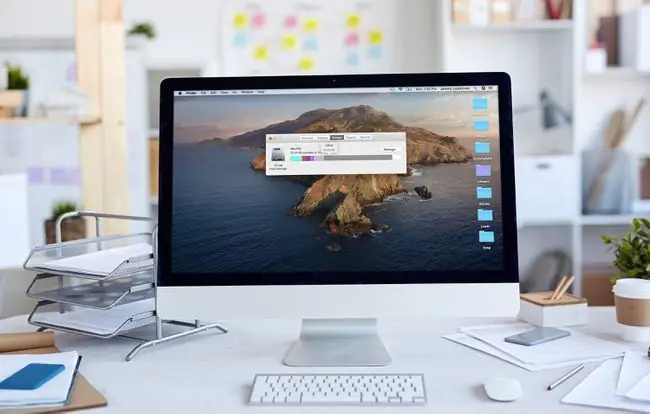
Deur die Ander-kategorie in te sluit, is Apple in staat om hul bergingsverslag te vereenvoudig en alles mooi en netjies te laat lyk. Die probleem is die Ander kategorie, wat ook na verwys word as "ander volumes in houer", afhangende van jou weergawe van macOS, bevat letterlik elke lêertipe wat nie in enige van die ander kategorieë val nie.
Van die mees algemene lêers wat in die Ander afdeling ingesluit is, sluit in:
- Documents: Woordverwerkerdokumente, eie beeldlêers soos.psd, Adobe Acrobat-lêers en verskeie ander dokumente pas almal in die Ander kategorie. Sommige hiervan, soos eie beeldlêers, kan baie spasie opneem.
- Stelsel en tydelike lêers: Al jou macOS-stelsellêers word in hierdie kategorie saamgevoeg, saam met tydelike lêers wat deur die stelsel geskep of afgelaai en in stelselopdaterings gebruik word. Begin met Catalina, die meeste van hierdie lêers is gegroepeer in die selfverduidelikende Stelsel-kategorie.
- Kaslêers: Wanneer 'n toepassing soos 'n webblaaier, of macOS self, 'n kaslêer skep, word dit in die Ander kategorie gegroepeer.
- Argiewe: As 'n lêer of stel lêers geargiveer word, soos.zip- en.dmg-lêers, word hulle in hierdie kategorie gegroepeer. Die verwydering van die lêers uit die argief sal veroorsaak dat hulle in die toepaslike kategorieë verskyn.
- App-inproppe: As jy 'n inprop of uitbreiding vir 'n toepassing aflaai en installeer, soos 'n blaaier-inprop, sal dit in hierdie kategorie gegroepeer word in plaas van die Apps-kategorie.
- En al die ander pas nie netjies in die ander vyf kategorieë nie.
Hoe om ander berging op 'n Mac skoon te maak
Nou dat jy weet watter soort lêers in die Ander-kategorie in jou Mac-berging saamgevoeg word, behoort dit duidelik te wees om skoon te maak dat spasie nie so eenvoudig is soos om 'n skakelaar te draai nie. U kan egter individuele lêertipes teiken, met spesiale aandag aan groot en onnodige lêers, om baie spasie vry te maak.
Hier is hoe om spasie op jou Mac vry te maak deur uit die Ander kategorie uit te vee:
- Maak enige oop vensters toe en keer terug na jou lessenaar.
-
Druk Command + F.

Image -
Klik Hierdie Mac as dit nie reeds gekies is nie.

Image -
Klik op die eerste aftrekkieslysveld en kies Other.

Image -
Vanuit die Soekkenmerke-venster, kies Lêergrootte en Lêeruitbreiding.

Image -
Voer 'n dokumenttipe in soos.pdf,.csv,.pages, ens. Jy kan ook soek vir skyfbeelde en argiewe, soos.dmg en.zip.

Image -
Ondersoek die lys items.

Image - Vee enige items uit wat jy nie meer nodig het nie, of rugsteun items wat jy nie verwag om in die nabye toekoms nodig te hê nie.
-
Jy kan ook soek vir lêers wat groter as 'n gespesifiseerde grootte is om kandidate vir uitvee te identifiseer.

Image Druk die +-knoppie aan die regterkant van die venster om nog 'n soekvoorwaarde by te voeg, sodat jy terselfdertyd volgens lêertipe en -grootte kan soek.
- Gaan hierdie proses voort vir verskeie lêertipes totdat jy 'n bevredigende hoeveelheid spasie vrygestel het.
Hoe om kaslêers op 'n Mac skoon te maak
Kaslêers kan 'n groot deel van jou Ander kategorie opneem, en hulle sal nie verskyn wanneer jy na ou en ongewenste lêers soek soos jy in die vorige afdeling geleer het om te doen nie. Om kaslêers uit te vee, moet jy na die plek waar hulle gestoor is navigeer en hulle uitvee.
Kaslêers word heeltyd geskep tydens die normale werking van macOS. Sodra jy jou kaslêers uitvee, sal jy dadelik sien hoe nuwes die eens-leë spasie begin vul.
-
Oop Finder.

Image -
Navigeer na Go > Gaan na gids.

Image -
Tik ~/Library/Caches, en klik Go.

Image -
Om enige moontlike probleme te voorkom, sleep die Caches-lêergids tydelik na jou lessenaar voordat jy enigiets uitvee. As jy probleme ondervind, kan jy dit eenvoudig terugsleep en een ding op 'n slag uitvee.

Image -
Kies alles in die Caches-lêergids en skuif dit na die Trash.

Image -
Al die items van jou kaslêer sal na die asblik geskuif word en jy kan die lêer toemaak.

Image
Verwyder app-uitbreidings op 'n Mac
Die meeste van die spasie wat deur die Ander kategorie beset word, word opgeneem deur ongekategoriseerde lêers en kaslêers, wat jy reeds geleer het om skoon te maak. As jy 'n bietjie meer spasie wil uitknyp, oorweeg dit om enige toepassinguitbreidings wat jy nie meer gebruik nie te verwyder.
Jy kan baie meer spasie vrymaak deur ou programme wat jy nie meer gebruik nie te deïnstalleer, maar programdata word gepas in die Apps-kategorie gehou. Uitbreidings en inproppe is egter klein toevoegings wat in Ander saamgevoeg word, aangesien dit nie volledige programme is nie.
As jy Safari gebruik, kan jy enige Safari-inproppe wat jy nie meer nodig het nie bekyk en verwyder om spasie vry te maak. Ander toepassings wat uitbreidings en invoegtoepassings gebruik, het soortgelyke prosesse sodat u die byvoegings kan verwyder sonder om die basistoepassing te verwyder. Chrome-gebruikers kan byvoorbeeld na More > More tools > Extensions navigeer, klik op 'n uitbreiding, en klik Verwyder






